مخلوط کردن و تسلط در FL Studio
ایجاد یک ترکیب کامل موسیقی بر روی یک کامپیوتر، به ویژه برای این برنامه (DAW) طراحی شده است، این روند تقریبا به عنوان وقت گیر است به عنوان ایجاد موسیقی توسط موسیقیدانان با ابزارهای زنده در یک استودیوی حرفه ای. در هر صورت، به اندازه کافی ساده نیست (قطعات) قطعات، قطعات موسیقی را ایجاد کنید (درست کنید)، آنها را به درستی در پنجره ویرایشگر قرار دهید (ترتیب سنج، ردیاب) و روی دکمه "ذخیره" کلیک کنید.
بله، این موسیقی آماده یا یک آهنگ تمام عیار است، اما کیفیت آن دور از ایده آل استودیویی خواهد بود. این ممکن است کاملا از نقطه نظر موسیقی کاملا درست باشد، اما به این معنی است که ما در شنیدن رادیو و تلویزیون تماشا می کنیم قطعا دور از آن است. برای این است که اختلاط و تسلط لازم است - این مراحل پردازش یک ترکیب موسیقی، بدون آن که برای رسیدن به استودیو، کیفیت صدا حرفه ای غیر ممکن باشد.
در این مقاله ما در مورد چگونگی انجام مخلوط کردن و تسلط در FL Studio صحبت خواهیم کرد، اما قبل از شروع این روند دشوار، بیایید درک کنیم که هر کدام از این اصطلاحات چیست؟
مخلوط کردن یا مخلوط کردن ، همانطور که گفته می شود، مرحله ای از آهنگ های تک (قطعات ایجاد شده یا ضبط شده موسیقی) یک ترکیب کامل موسیقی، یک آهنگ صوتی کامل است. این فرآیند وقت گیر شامل انتخاب و گاهی در بازسازی آهنگ ها (قطعات) است که در ابتدا ضبط شده یا ایجاد شده اند که با دقت ویرایش می شوند، توسط انواع اثر ها و فیلتر ها پردازش می شوند. تنها با انجام این همه شما می توانید یک پروژه به پایان رسید.
باید فهمید که مخلوط کردن فرآیند خلاقانه همانند ایجاد موسیقی، تمام آن آهنگ ها و قطعات موسیقی است که در نتیجه به یک کل واحد مونتاژ می شود.
تسلط بر پردازش نهایی یک ترکیب موسیقی است که در نتیجه مخلوط شدن است. مرحله نهایی شامل پردازش فرکانس، پویا و طیفی مواد نهایی است. این چیزی است که ترکیبات را با صدای راحت و حرفه ای ارائه می دهد که ما در آلبوم ها و تک آهنگ های هنرمندان معروف شنیدیم.
در عین حال، تسلط در فهم حرفه ای یک کار جامع است نه یک آهنگ، اما در کل آلبوم، هر مسیری که در آن حداقل باید با صدای بلند صدایی داشته باشد. این همچنین سبک، یک مفهوم مشترک و خیلی بیشتر را اضافه می کند که در مورد ما مهم نیست. آنچه که ما در این مقاله در نظر می گیریم پس از مخلوط کردن به درستی به نام premastering می شود، زیرا ما به طور انحصاری در یک مسیر کار می کنیم.
درس: نحوه ایجاد موسیقی در رایانه شما
محتوا
فلست استودیو
برای اطلاعات آهنگ های موسیقی در FL Studio یک میکسر پیشرفته وجود دارد. در کانال های خود این است که لازم است دستگاه ها و هر وسیله خاص را در یک کانال خاص هدایت کنید.
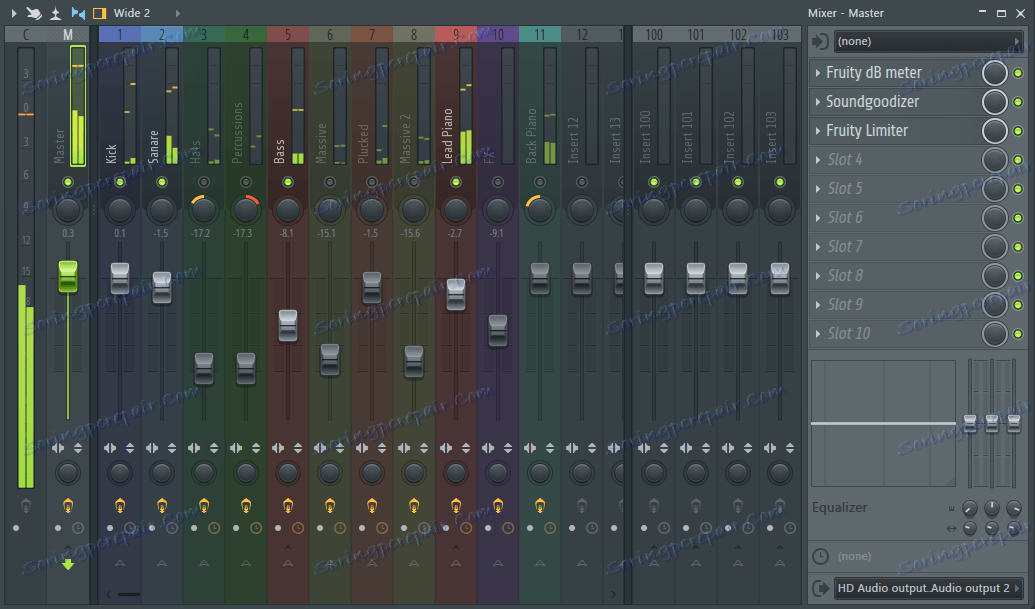
نکته مهم: برای اضافه کردن یک اثر در یک میکسر، روی مثلث در نزدیکی یکی از اسلات ها کلیک کنید (Slot) - اثر دلخواه را از لیست جایگزین کنید و آن را انتخاب کنید.
تنها استثنا ممکن است یکسان یا ابزار مشابه باشد. به عنوان مثال، شما از چندین بیت (ضربه) در مسیر استفاده کرده اید - به راحتی می توانید آنها را به یک کانال میکسر بفرستید، اگر شما چندین از آنها را دارید، می توانید همین کار را با "صفحات" (کلاه) یا کوبی ها انجام دهید. تمام ابزارهای دیگر باید به شدت در کانال های جداگانه پخش شوند. در واقع، این اولین چیزی است که باید هنگام مخلوط کردن به یاد بیاورید، و این چیزی است که امکان کنترل صدای هر وسیله را به شما می دهد.
چگونه می توان ابزار را به کانال های مخلوط هدایت کرد؟
برای هر یک از صداها و سازهای موسیقی در FL Studio درگیر در ترکیب، یک مسیر الگوی تعیین شده است. اگر روی مستطیل که برای یک صدای خاص یا ابزار خاص با تنظیمات آن کلیک کنید کلیک کنید. در گوشه بالا سمت راست یک پنجره "Track" وجود دارد که می توانید شماره کانال را مشخص کنید.
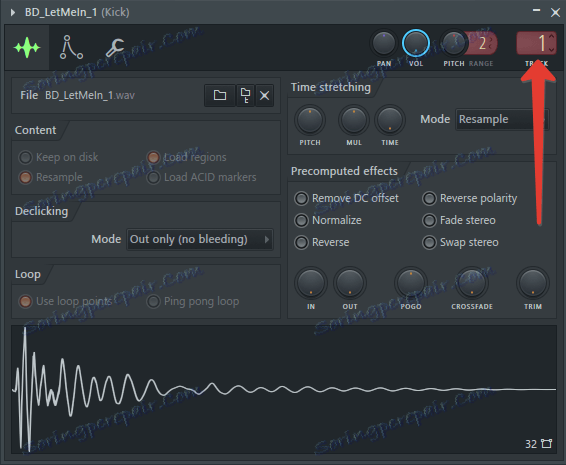
برای تماس با میکسر اگر پنهان است، باید دکمه F9 را روی صفحه کلید فشار دهید. برای راحتی بیشتر، هر کانال در میکسر می تواند مطابق با وسیله ای که با آن هدف گرفته شده است نام گذاری شده و آن را در رنگ خاصی رنگ زده باشد، فقط روی کانال فعال F2 فشار داده شود.
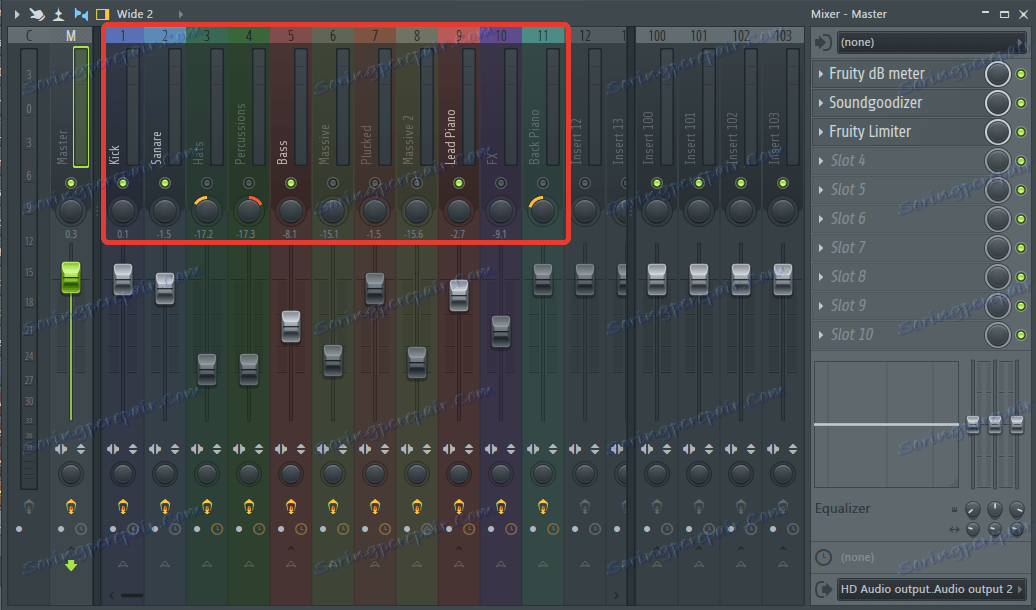
پانورامای صدا
آهنگ های موسیقی در استریو ایجاد می شود (البته، موسیقی مدرن در قالب 5.1 نوشته شده است، اما ما دو کاناله را در نظر می گیریم)، بنابراین هر دستگاه دارای (باید) کانال خاص خودش باشد. ابزار اصلی همیشه باید در مرکز قرار داشته باشد، از جمله:
- کمان (ضربه، خرچنگ، کف زدن)؛
- باس؛
- ملودی سرب؛
- بخش آواز
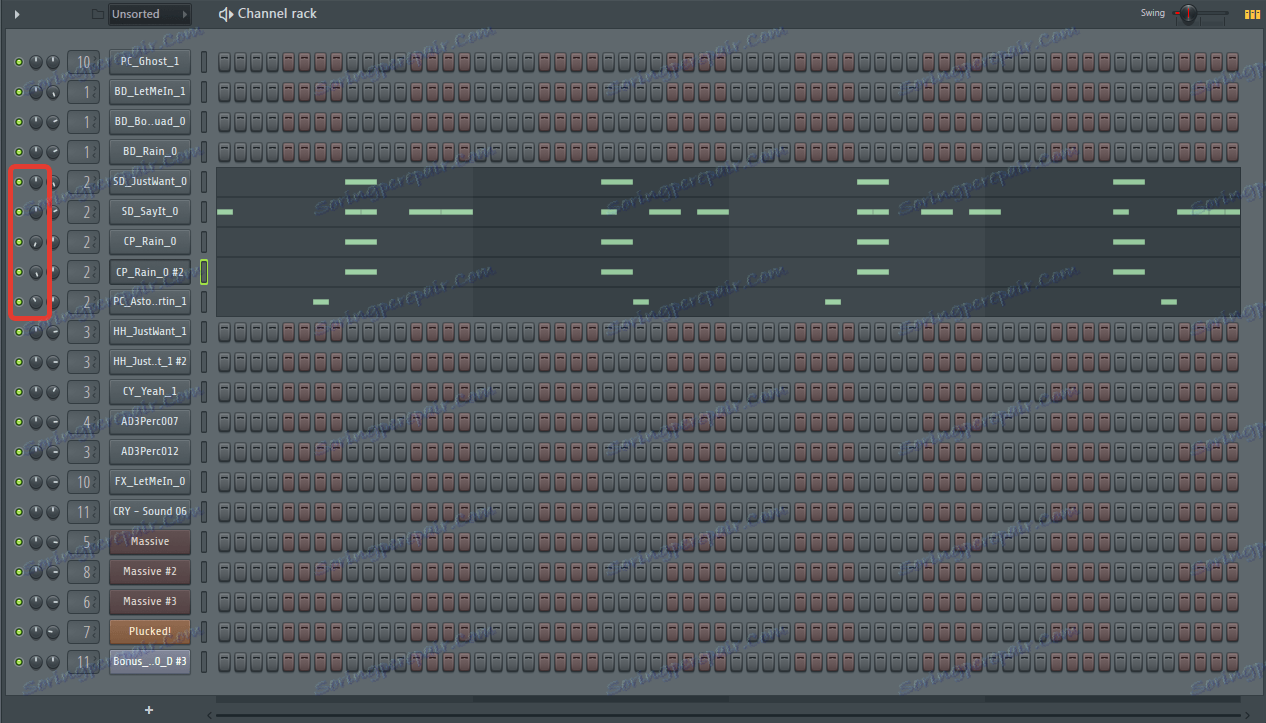
اینها مهمترین اجزای ترکیب موسیقی هستند، ممکن است آنها را اصلی اصلی نامگذاری کنید، اگر چه برای اکثر این ترکیبات کل است، بقیه برای تغییر تغییر می کنند، و مسیر را سه بعدی می گذارند. و نیروها این صداهای جزئی است که می تواند در میان کانال ها، چپ و راست پخش شود. از میان این ابزارها:
- صفحات (کلاه)؛
- ضربه ای؛
- صداهای پسزمینه، بازدیدها از ملودی اصلی، انواع جلوه های ویژه؛
- آواز ارکستر و دیگر تقویت کننده های صوتی یا پرکننده.
توجه داشته باشید: ویژگی های FL Studio به شما اجازه می دهد که صدا را به طور دقیق به سمت چپ یا راست نچرخانید، اما آنها را از کانال مرکزی از 0 تا 100٪، بسته به نیاز و خواسته های نویسنده، دور می زنید.
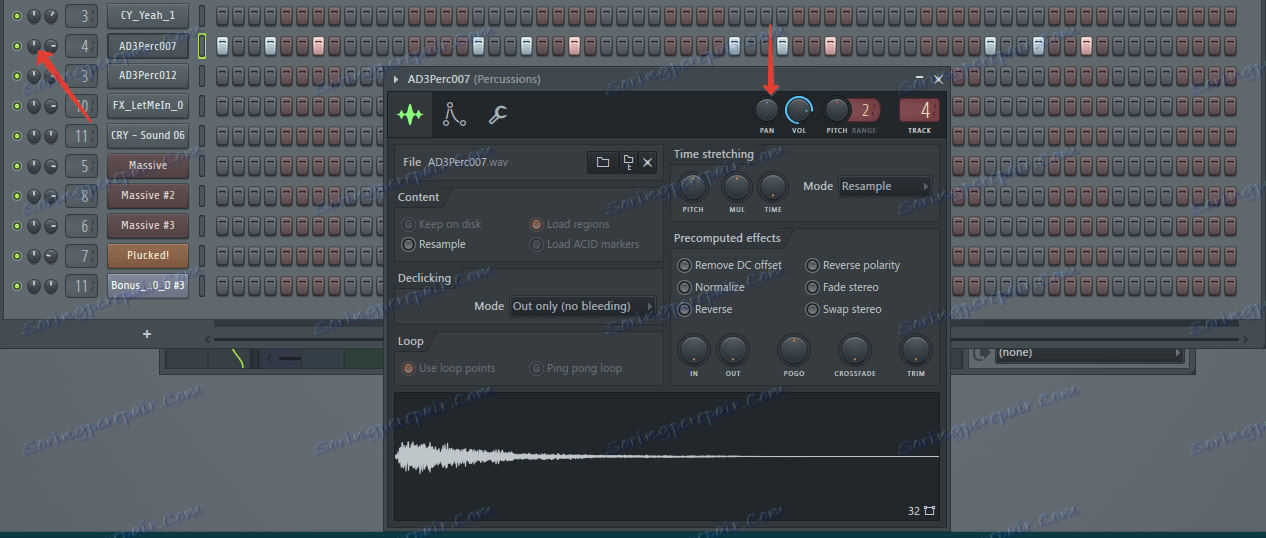
شما می توانید پانورامای صوتی را هر دو بر روی الگوی تغییر دهید، چرخش دستگیره را در جهت دلخواه و در کانال میکسر که در آن این دستگاه هدایت می شود. به طور قطعی توصیه نمیشود که به طور همزمان در هر دو مکان انجام شود، زیرا این کار کار نخواهد کرد و یا فقط صدای دستگاه و مکان آن را در پانوراما تحریف میکند.
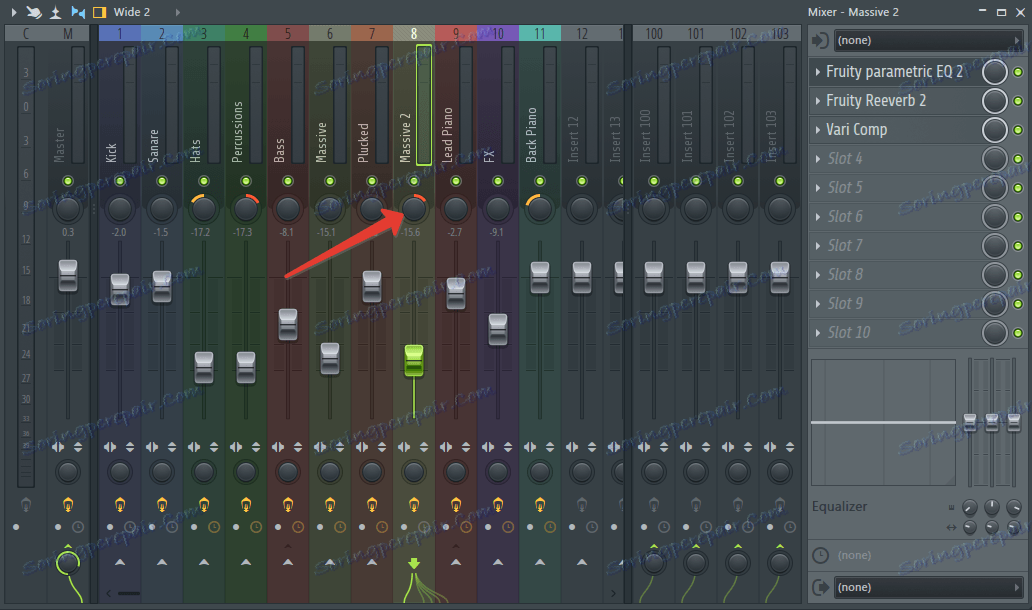
پردازش درام و باس
اولین چیزی که باید یاد بگیرید هنگام مخلوط کردن درامها (لگد زدن و تله و / یا کف زدن) این است که آنها باید با یک حجم صدایی صدا کنند و این حجم باید حداکثر شود، هرچند 100٪ نیست. توجه داشته باشید که صدای 100٪ در مخلوط کن (همانطور که در کل برنامه) است، و درام ها نباید به این پیک کمی بتابند و در حمله آنها (حداکثر حجم صدا خاصی) در عرض 4dB باشد. شما می توانید این را در mixer در کانال دستگاه یا با کمک plug-in dBMeter ببینید که می تواند به کانال میکسر مربوطه اضافه شود.
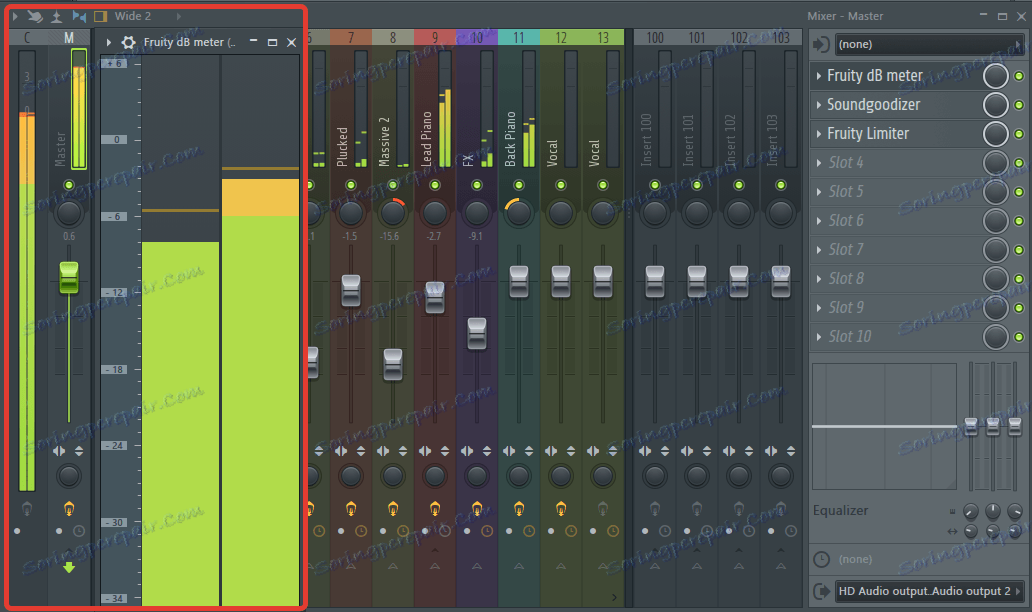
مهم: حجم درامها باید فقط برای گوش باشد، برای درک ذهنی خود از صدا. شاخص های برنامه ممکن است متفاوت باشد.
بخشی از اکثر قسمت ها شامل فرکانس های کم و نیمه فرکانس می شود، بنابراین با استفاده از یکی از استاندارد های استاندارد FL Studio FL برای رفع بیشتر، می توانید فرکانس های بالا (بیش از 5000 هرتز) را برای این صدا قطع کنید. همچنین، فرکانس عمیق فرکانس پایین (25-30 هرتز)، که در آن ضربه به راحتی صدا نمی شود (از نظر نوسان رنگ در پنجره اکولایزر)، ضروری نخواهد بود.
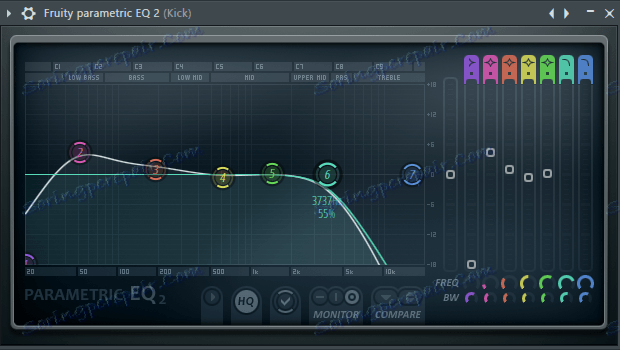
Snare یا Clap، برعکس، طبیعت آن فرکانس کم ندارد، اما برای کارایی بیشتر و کیفیت بهتر صدا، این فرکانس بسیار کم فرکانس (همه چیز زیر 135 هرتز) باید قطع شود. برای دادن صدای تیز و تضاد، می توانید کمی با فرکانس های متوسط و بالا این ابزار ها در اکولایزر کار کنید و تنها محدوده ی "آبدار" را ترک کنید.
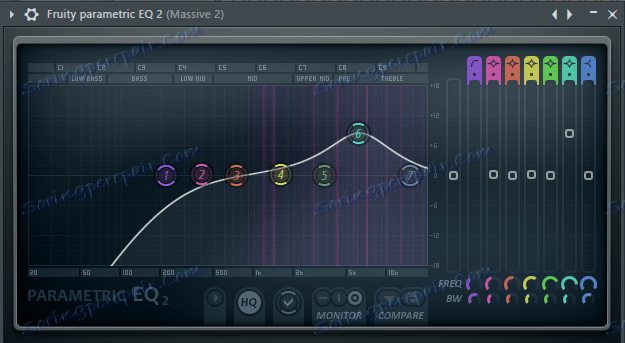
نکته: ارزش Hz بر روی اکولایزر برای ابزارهای کوبه ای ذهنی است و به یک مثال خاص قابل اجرا است. در موارد دیگر، این ارقام ممکن است متفاوت باشد، اگرچه نه به شدت، اما جهت گیری با فرکانس پردازش صرفا برای شنیدن لازم است.
سیدهین
Sidechain - این همان چیزی است که شما باید انجام دهید تا باس را در لحظات زمانی که صدای درام به صدا می آید خاموش کنید. ما قبلا به یاد داشته باشید که اکثر هر یک از این ابزارها در محدوده فرکانس پایین به نظر می رسد، بنابراین لازم است اطمینان حاصل شود که باس، که به طور پیشینی پایین تر، ما را خفه نمی کند.
همه چیزهایی که برای این مورد نیاز است، یک جفت پلاگین استاندارد بر روی کانال های میکسر است که این ابزارها هدایت می شوند. در هر دو مورد، این EQ و Limit of Fruit می باشد. در مورد ترکیب موسیقی ما، ما نیاز به تنظیم اکولایزر برای بشکه به روش زیر است:

مهم: بسته به سبک ترکیبی که مخلوط می کنید، پردازش ممکن است متفاوت باشد، اما همانطور که برای ضربه، همانطور که در بالا ذکر شد، لازم است که دامنه فرکانس بالا و پایین عمق (همه چیز زیر 25-30 هرتز) قطع شود که در آن او چنین نیست. اما در جایی که او می تواند بیشتر بشنود (به طرز قابل توجهی در مقیاس بصری اکولایزر)، می توان آن را کمی با اضافه کردن فرکانس در این (50 - 19 هرتز) محدوده داده شد.
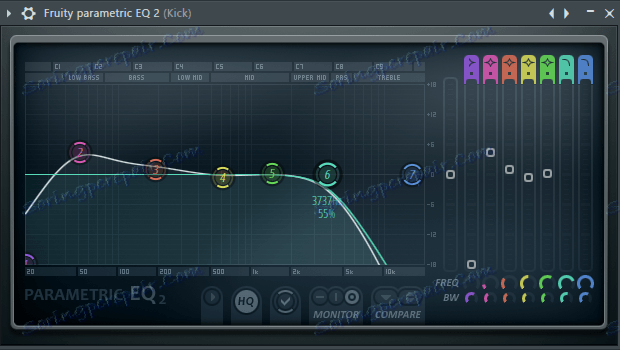
تنظیمات اکولایزر برای باس باید کمی متفاوت باشد. او نیاز به فرکانس کمی پایین تر را دارد و در محدوده ای که کمی افزایش می یابد، باس، برعکس، باید کمی خاموش شود.
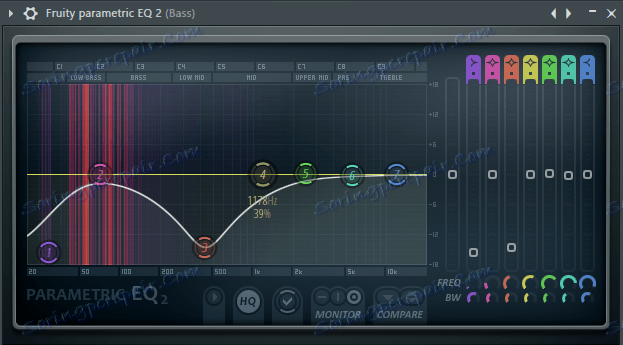
حالا به تنظیمات آبمیوه بروید. باز کردن Limiter اختصاص به بشکه و برای شروع از پلاگین به حالت فشرده سازی با کلیک کردن بر روی علامت COMP تغییر دهید. حالا شما باید کمی نسبت فشرده سازی (دستگیره نسبت) را تنظیم کنید، آن را به نسبت 4: 1 تبدیل کنید.
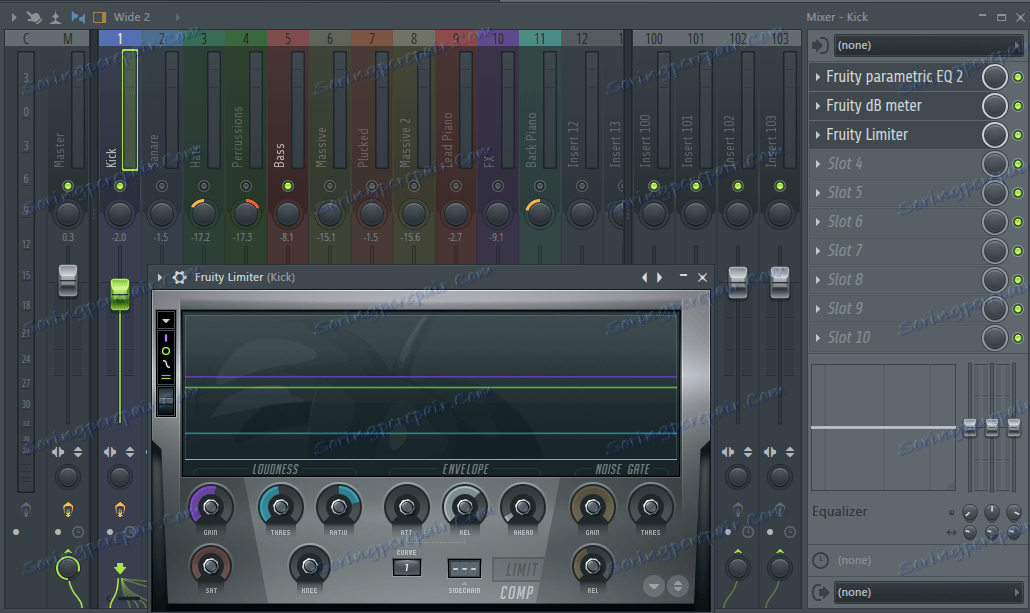
توجه: تمام شاخص های دیجیتالی که مسئول پارامترهای قلم (جلوه، پانوراما، جلوه ها) هستند در گوشه سمت چپ FL Studio، به طور مستقیم در زیر آیتم های منو نمایش داده می شود. برای چرخاندن دسته به آرامی، شما باید کلید Ctrl را نگه دارید.
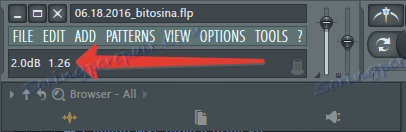
حالا شما باید آستانه فشرده سازی (دکمه Thres) را تنظیم کنید، به آرامی آن را به مقدار -12 -15dB تبدیل کنید. برای جبران از دست دادن حجم (و ما آن را کاهش دادیم)، باید سطح ورودی سیگنال صدا (Gain) کمی افزایش یابد.
Limiter میوه برای خط باس نیاز به تنظیم تقریبا یکسان دارد، با این حال، شاخص Thres را می توان کمی کوچک تر، آن را در محدوده -15 - -20dB.
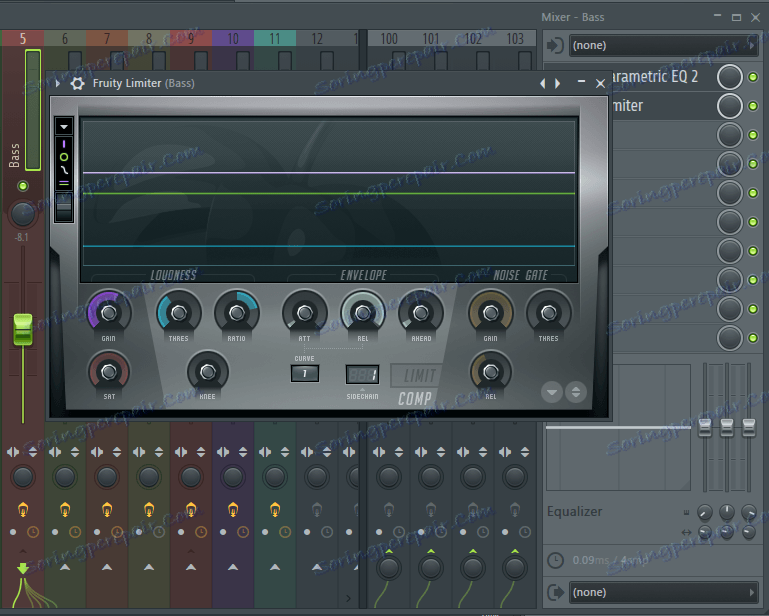
در واقع، داشتن صدای باند و باریک کمی، می توانید زنجیری را برای ما لازم باشد. برای انجام این کار، کانال ای را که Kick اختصاص داده شده است انتخاب کنید (در مورد ما 1) و با کلیک راست بر روی کانال باس (5) در قسمت پایین آن با کلیک راست موس و گزینه Sidechain به این آهنگ را انتخاب کنید.
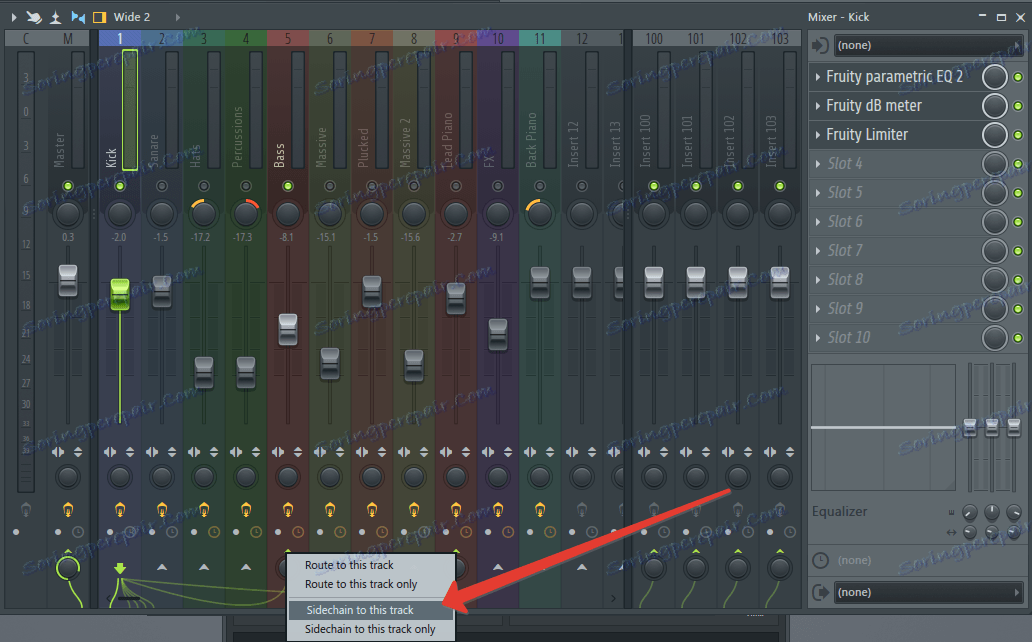
پس از آن، شما باید به محدود کننده بازگردید و در پنجره پیچیدهای، کانال بشکه را انتخاب کنید. حالا ما فقط باید حجم باس را برای ضربه زدن تنظیم کنیم. همچنین در پنجره محدود برای باس، که Sidechain نامیده می شود، شما باید کانال میکسر را که به آن ضربه زده اید ارسال کنید.
ما اثر مورد نظر را به دست آورده ایم - وقتی صدای ضربه زدن به صدا در می آید، خط باس آن را صدا نمی کند.
کلاه و پردازش ضربات
همانطور که در بالا ذکر شد، کلاه ها و کوپه ها باید به کانال های مختلف میکسر هدایت شوند، اگر چه اثرات پردازش این ابزار ها به طور کلی مشابه است. به طور جداگانه، شایان ذکر است که کلاه ها باز و بسته هستند.
محدوده فرکانس اصلی این ابزار بسیار بالا است و در آن است که آنها باید به طور فعال در آهنگ به صدا فقط برای شنیدن، اما نه ایستادگی کردن و توجه خود را به خود جلب نمی کند. یک اکولایزر را به هر کانال خود اضافه کنید، پایین ترین (کمتر از 100 هرتز) و فرکانس متوسط (100 تا 400 هرتز) را قطع کنید، کمی بالا بردن فرکانس بالا.
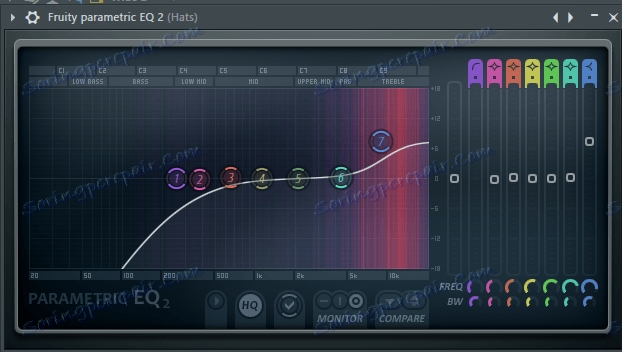
برای اضافه کردن حجم بیشتر به هات، شما می توانید کمی از reverb اضافه کنید. برای انجام این کار، پلاگین استاندارد - Fruit Reverb 2 را در میکسر انتخاب کنید، و در تنظیمات آن، پیش فرض استاندارد را انتخاب کنید: "تالار بزرگ".
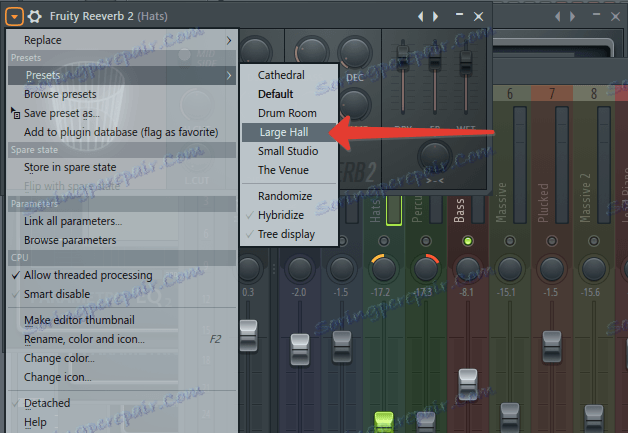
توجه: اگر اثر یک اثر خاص به نظر می رسد که شما بیش از حد قوی است، فعال، اما در کل، آن را هنوز هم برای شما مناسب است، شما می توانید به راحتی دستگیره در کنار این مخلوط پلاگین پیچ و تاب. او این است که مسئول "قدرت" است که اثر آن بر ابزار اثر می گذارد.
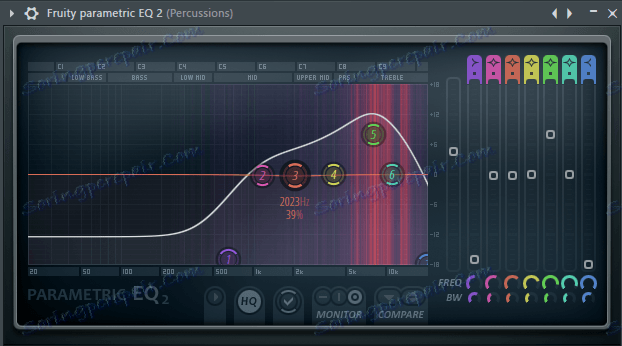
در صورت لزوم، Reverb را می توان به ضربات لمسی اضافه کرد، اما در این حالت بهتر است پیش فرض «حیاط کوچک» را انتخاب کنید.
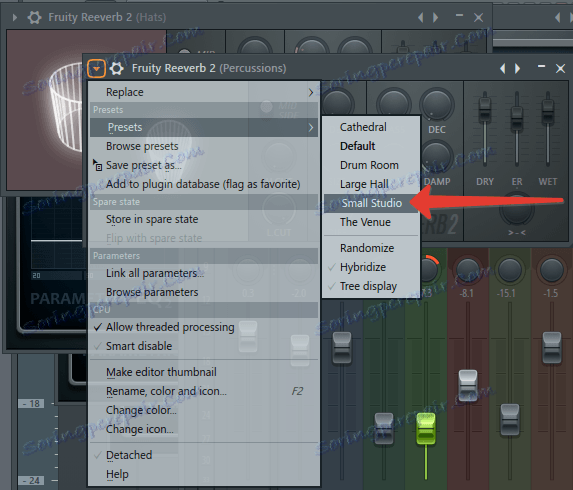
پردازش موسیقی
محتوای موسیقی ممکن است متفاوت باشد، اما به طور کلی، اینها همه صداها هستند که ملودی اصلی را تکمیل می کنند، و ترکیب کلی موسیقی از حجم و تنوع را به ارمغان می آورد. چنین می تواند پد (پد)، رشته های پس زمینه و هر چیز دیگر بیش از حد فعال است، نه بیش از حد تیز در موسیقی ساز صدا خود را که شما می خواهید برای پر کردن و تنوع ایجاد خود را.
حجم محتوای موسیقی باید به سختی قابل شنیدن باشد، یعنی شما می توانید آن را بشنوید فقط اگر شما به خوبی گوش کنید. در عین حال، اگر این صداها حذف شوند، ترکیب موسیقی رنگ های خود را از دست می دهد.

در حال حاضر در مورد تطبیق ابزارهای اضافی: اگر چندین از آنها دارید، همانطور که ما بارها و بارها تکرار کردیم، هر کدام از آنها باید به کانال های مختلف میکسر هدایت شوند. محتوای موسیقی نباید فرکانس های پایین داشته باشد، در غیر اینصورت باس و درام تحریف می شود. با استفاده از اکولایزر، می توانید با اطمینان تقریبا نیمی از محدوده فرکانس (کمتر از 1000 هرتز) را قطع کنید. این به نظر می رسد:
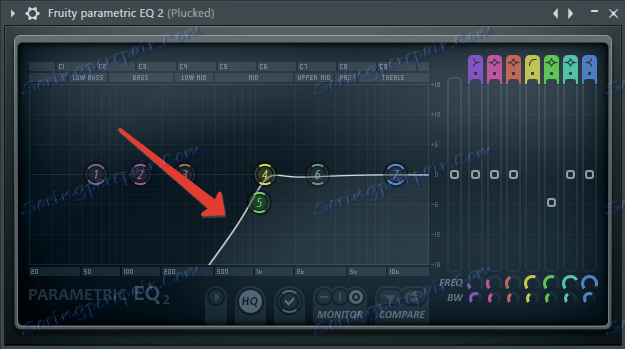
همچنین، برای تحمیل محتوای موسیقی، بهتر است کمی فرکانس های میانی و بالا بر روی اکولایزر را در حدود جایی که این محدوده ها تقاطع (4000 تا 10،000 هرتز) تقریبا بالا می آورند بالا ببریم:
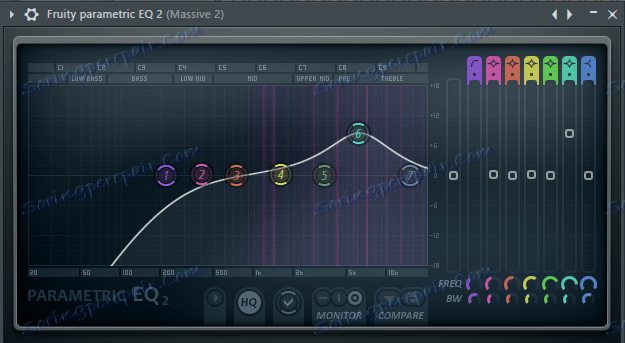
در کار با محتوای موسیقی بیش از حد غیرقابل کنترل خواهد بود. بنابراین، برای مثال، Pads حتی می تواند در مرکز باقی بماند، اما همه انواع صداهای اضافی، مخصوصا اگر آنها در قسمت های کوتاه بازی می کنند، می توانند در امتداد پانوراما به سمت چپ یا راست منتقل شوند. اگر کلاه ها به سمت چپ حرکت می کنند، این صداها را می توان به سمت راست تغییر داد.
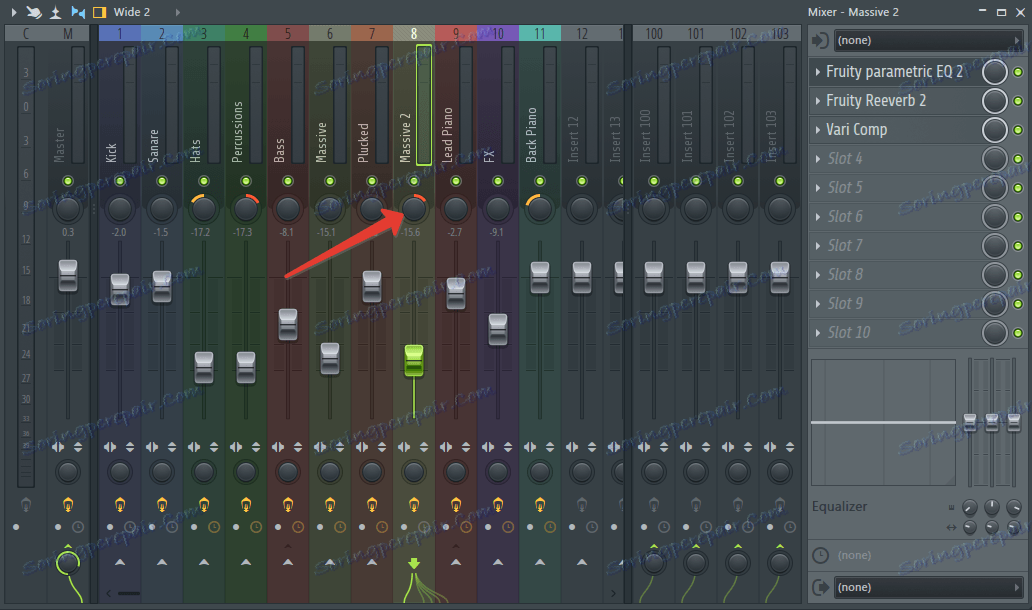
برای کیفیت صدای بهتر، دادن صدا به صدای، می توانید کمی از صدای بلند را برای صداهای پسزمینه کوتاه اضافه کنید و جلوه ای مشابه در تالار بزرگ داشته باشید.
پردازش ملودی اصلی
و در حال حاضر در مورد اصلی چیز - ملودی پیشرو. از لحاظ میزان صدای بلند (در ادراک ذهنی شما، و نه در شاخص های استودیو استودیو)، آن را باید به عنوان با صدای بلند به عنوان حمله از بشکه صدا. در همان زمان، ملودی اصلی نباید با ابزارهای فرکانس بالا (بنابراین، ما در ابتدا حجم آنها را کاهش دادیم)، نه با فرکانس پایین. اگر ملودی سرب دارای یک فرکانس پایین است، آن را باید با یک اکولایزر در محل که در آن ضربه و باس بیشترین صدا را کاهش می دهد.
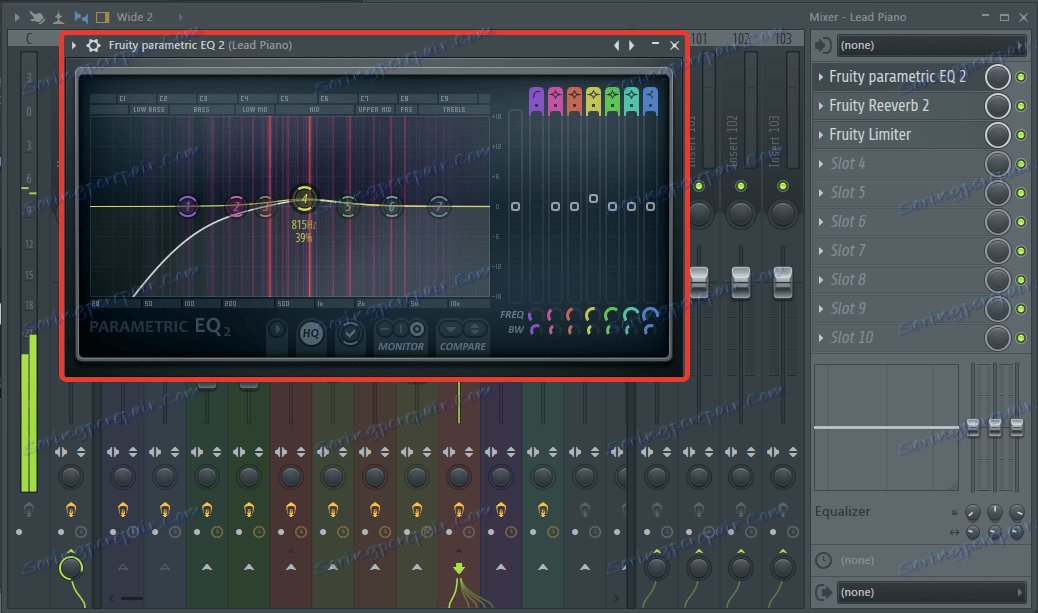
شما همچنین می توانید کمی (به سختی قابل توجه) افزایش دامنه فرکانس که در آن ابزار مورد استفاده فعال ترین است.
در مواردی که ملودی اصلی بیش از حد غنی و متراکم است، احتمال کمی وجود دارد که با Snare یا Clap مقابله کند. در این مورد، می توانید سعی کنید یک اثر sidechain اضافه کنید. این باید به همان شیوه ای با یک ضربه و باس انجام شود. از طریق Fruit Limiter به هر کانال اضافه کنید، آن را به همان شیوه ای که به Kick تنظیم کرده اید تنظیم کنید و sidechain را از کانال Snare به کانال ملودیک اصلی ارسال کنید - در حال حاضر در این مکان خاموش خواهد شد.
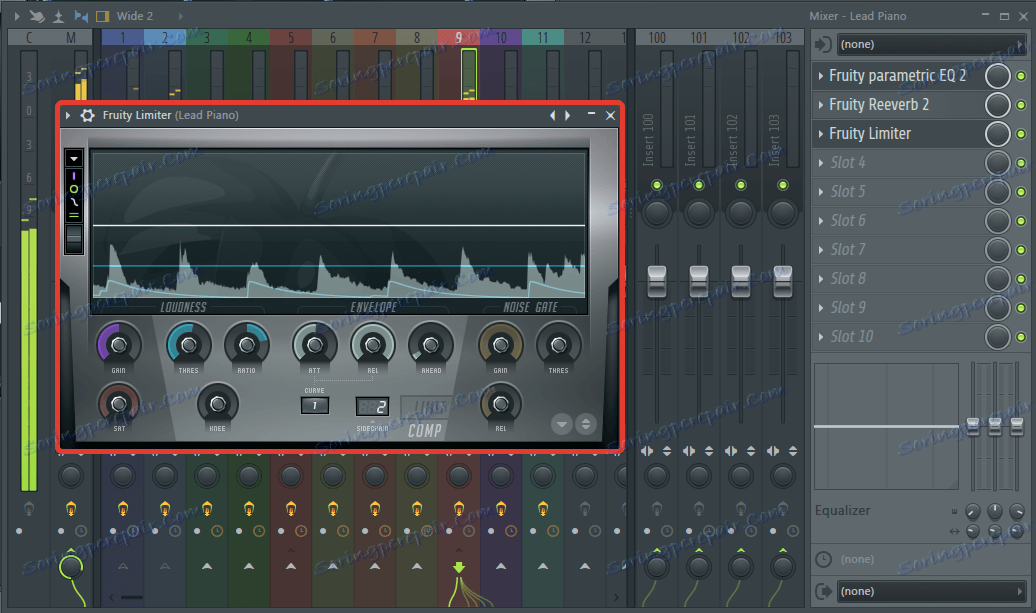
به منظور پالایش کامل ملودی، شما همچنین می توانید کمی با آن با استفاده از reverb کار کنید، با انتخاب مناسب ترین تنظیمات پیش فرض. سالن کوچک باید خوب باشد - صدای فعال تر می شود، اما این خیلی بزرگ نخواهد بود.
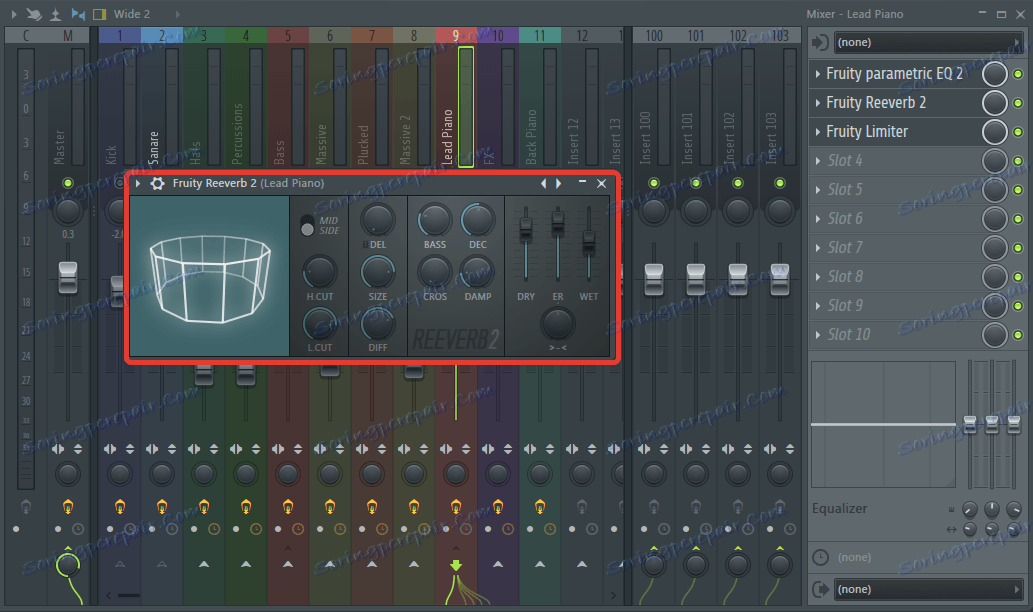
بخش آواز
برای شروع، شایان ذکر است که FL Studio بهترین راه حل برای کار با خواننده نیست و همچنین ترکیب آن با یک ترکیب موسیقی آماده است. گوش دادن به نرم افزار Adobe خیلی بهتر برای چنین اهدافی مناسب است با این وجود، حداقل نیاز به پردازش و بهبود صوتی هنوز امکان پذیر است.
اولین و مهمترین چیز این است که خواننده باید به طور دقیق محور قرار گیرد و علاوه بر آن باید در تک تک ضبط شود. با این وجود، راهی دیگر وجود دارد - آهنگ را با قسمت آوازی تکرار کنید و آنها را به کانال های مخالف پانورامای استریو بفرستید، یعنی یک آهنگ در کانال سمت چپ 100٪ و در سمت راست 100٪ باشد. شایان ذکر است که این روش برای همه ژانرهای موسیقی مناسب نیست.
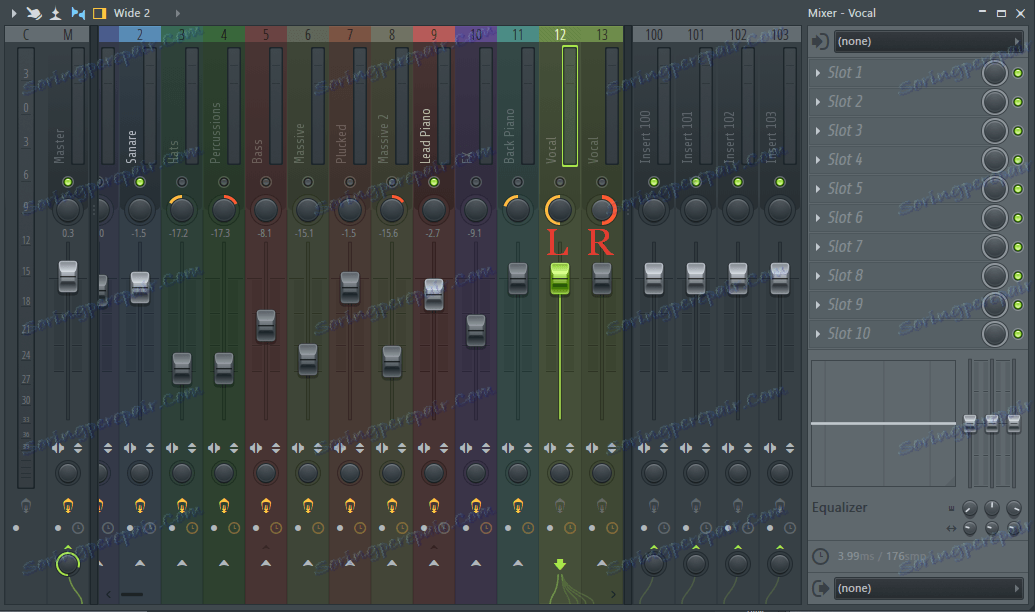
مهم این است که درک کنید که ضبط قسمت آواز که شما می خواهید در فلش Studio FL با دستگاهی که قبلا آن را نصب کرده اید ترکیب کنید باید کاملا تمیز و با اثرات پردازش شود. باز هم، این برنامه پول کافی برای پردازش صوتی و ضبط صوتی ندارند، اما در Adobe Audition به اندازه کافی از آنها وجود دارد.
همه چیزهایی که ما می توانیم در FL Studio با بخشی از آواز انجام دهیم، به طوری که کیفیت آن را بدتر نکنیم، اما برای انجام کاری کمی بهتر است که یک اکولایزر کوچک اضافه کنیم، آن را بسیار مشابه با ملودی تنظیم کنیم، اما ظریف تر (پاکت اکولایزر کمتر شدید باشد)
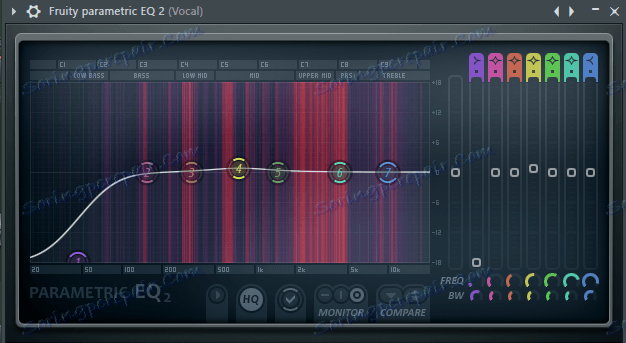
این با صدا و یک reverb کمی تداخل ندارد و برای این شما می توانید از پیش تعیین شده مناسب - "آواز" یا "کوچک استودیو" را انتخاب کنید.
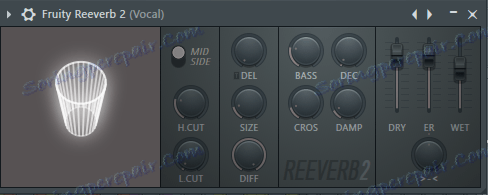
در واقع، در این مورد، اطلاعات را به پایان رسانده ایم، بنابراین ما می توانیم با خیال راحت به مرحله نهایی کار بر روی ترکیب موسیقی حرکت کنیم.
تسلط در FL Studios
معنی اصطلاح "تسلط"، و همچنین "Premastering" که ما آن را انجام خواهیم داد، در ابتدای مقاله مورد توجه قرار گرفته است. ما قبلا هر یک از این ابزارها را به طور جداگانه پردازش کرده ایم، آن را بهتر ساخته ایم و حجم را بهینه سازی کرده ایم که بسیار مهم است.
صدای دستگاه های موسیقی، هر دو جداگانه و ترکیب به طور کلی، نباید بیش از 0 دسی بل از نظر پارامترهای برنامه باشد. اینها 100٪ حداکثر است که دامنه فرکانس مسیر، که، به هر حال، همیشه متنوع است، بارگیری، فشرده سازی یا تحریف نیست. در مرحله تسلط، ما باید از این اطمینان داشته باشیم و برای راحتی بیشتر بهتر است از dBMeter استفاده کنیم.
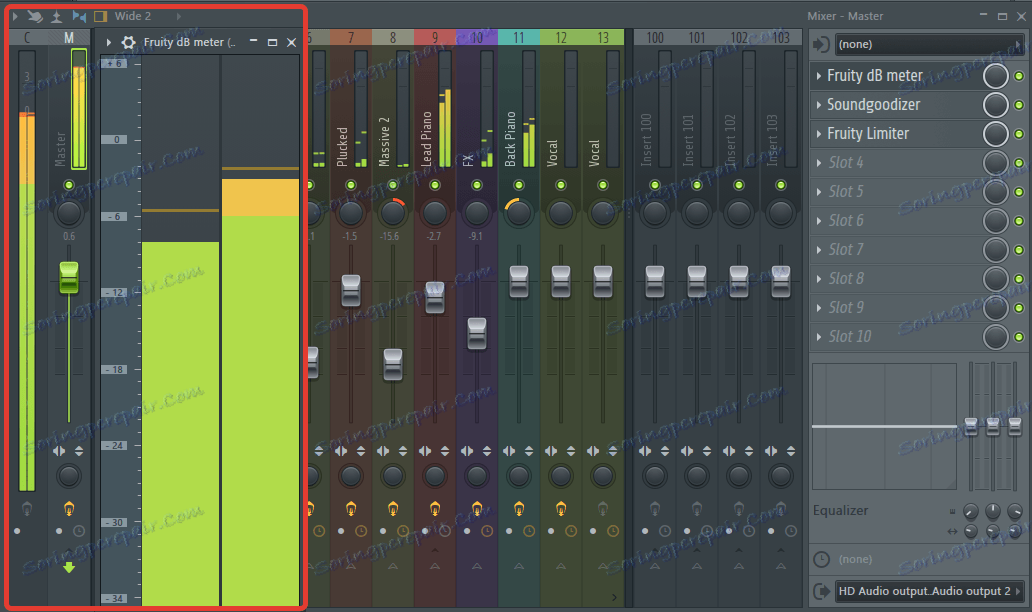
افزونه plug-in را به کانال اصلی از میکسر اضافه می کنیم، ترکیب را مجددا به تماشا می رسانیم - اگر صدا به 0 دسیبل برسد، می توانید آن را با کمک Limiter جایگزین کنید، آن را در سطح -2- -4 دسی بل قرار دهید. در حقیقت، اگر کل ترکیب صدای بلندتر از 100٪ مطلوب باشد، که به احتمال زیاد، این حجم باید کمی با کاهش سطح کمی کمتر از 0 دسی بل
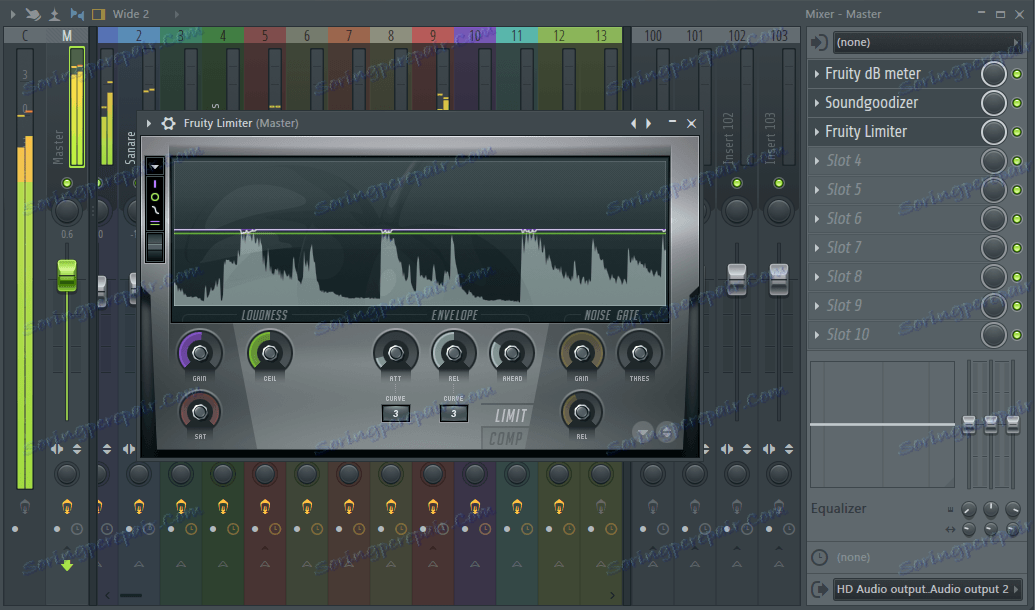
یکی دیگر از پلاگین استاندارد، Soundgoodizer، کمک می کند تا صدا از ترکیب موسیقی به پایان رسید حتی بیشتر دلپذیر، حجم و آبدار. اضافه کردن آن به کانال اصلی و شروع به "بازی" با تعویض بین حالت A تا D با پیمایش دستگیره تنظیم. افزودنی را پیدا کنید که آهنگتان بهترین است.
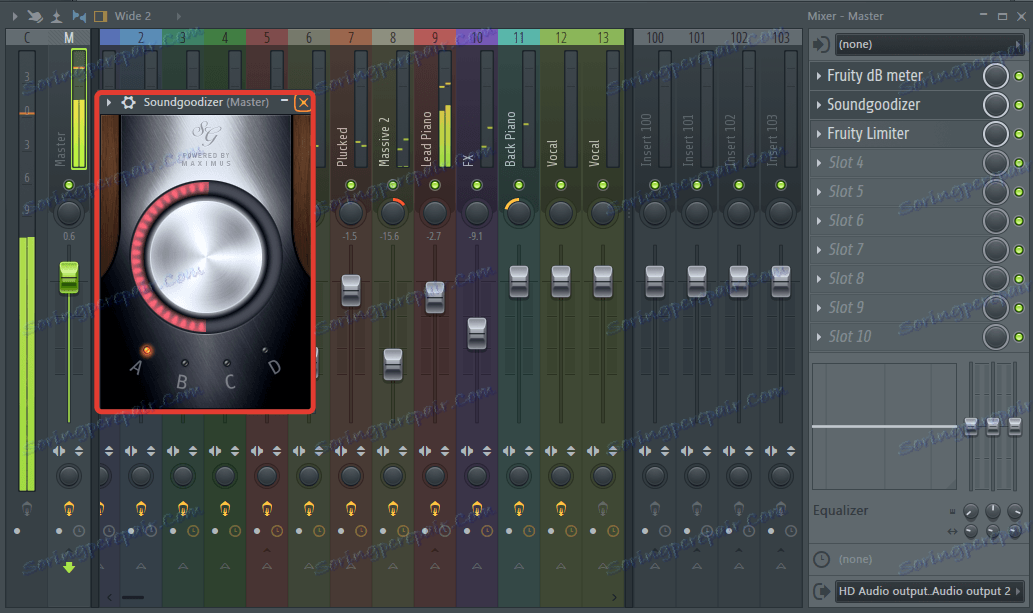
مهم است که درک کنیم که در این مرحله، وقتی تمام قطعات موسیقی یکنواخت به نظر می رسند، ما در مرحله تسلط بر مسیر (قبل از تسلط)، ممکن است بعضی از ابزار ها بلندتر از سطح که ما در مرحله مخلوط نمودن آن ها انجام دادیم، صدای بلندتری داشته باشیم.
این اثر کاملا با استفاده از همان Soundgoodizer انتظار می رود. بنابراین، اگر شنوایی داشته باشید که برخی از صدا یا وسیله خارج از مسیر رد می شوند یا، برعکس، در آن گم شده است، حجم آن را در کانال مربوط به میکسر تنظیم کنید. اگر این درام ها نیست، نه یک خط باس، یک آواز یا یک ملودی پیشرو است، شما همچنین می توانید سعی کنید پانوراما را افزایش دهید - این اغلب کمک می کند.
اتوماسیون
اتوماسیون - این چیزی است که باعث می شود تغییر صدا از یک قطعه خاص از موسیقی و یا کل آهنگ موسیقی در طول پخش آن. با کمک اتوماسیون می توانید ضریب آرام یکی از ابزارها یا یک آهنگ (به عنوان مثال در انتهای یا قبل از کورو) را در یک قطعه خاص از ترکیب قرار دهید یا موجب افزایش یا کاهش / افزودن یک اثر دیگر شوید.
اتوماسیون یک تابع است که شما می توانید تقریبا هر یک از قلم در Studio FL تنظیم کنید که شما به آن نیاز دارید. دستی انجام این کار راحت نیست و قابل توصیه نیست. بنابراین، برای مثال، با اضافه کردن یک کلیپ خودکار به دستگیره حجمی کانال اصلی، می توانید افزایش حجم آهنگ موسیقی خود را در آغاز یا ضخامت آن در انتها افزایش دهید.
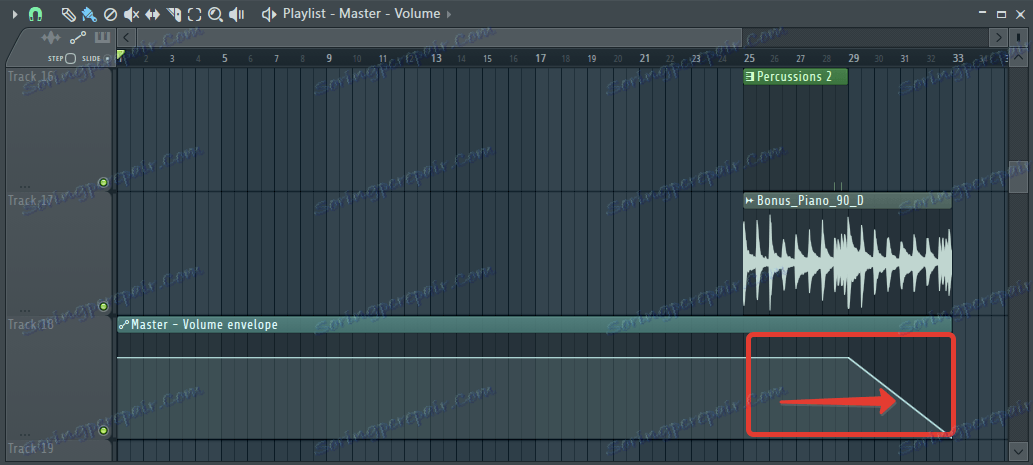
به همین ترتیب، می توانید به طور خودکار یک درام، به عنوان مثال، یک بشکه، به منظور صرفه جویی در حجم این ابزار در قطعه آهنگ ضروری، به عنوان مثال، در پایان کر یا در ابتدای آیه.
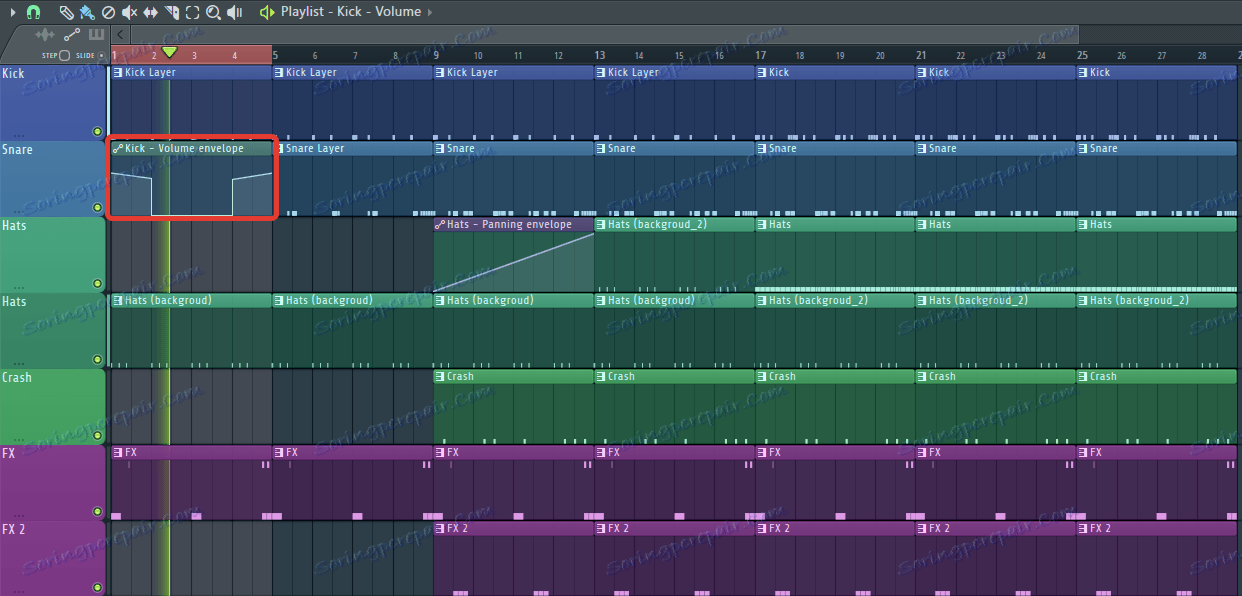
گزینه دیگر این است که به آسانی پانورامای صوتی دستگاه را بطور خودکار بسازید. به عنوان مثال، به این ترتیب شما می توانید کوپه "اجرا" از سمت چپ به گوش راست در قطعه از کر، و سپس بازگشت به ارزش قبلی خود را.

شما می توانید خودکار و اثرات. برای مثال، با اضافه کردن یک کلیپ خودکار به دکمه CutOff در فیلتر، می توانید صدای یک آهنگ یا ابزار (بسته به کدام میکسر کانال فیلتر میوه ای) را خنثی کنید، به طوری که آهنگ شما زیر آب پخش می شود.
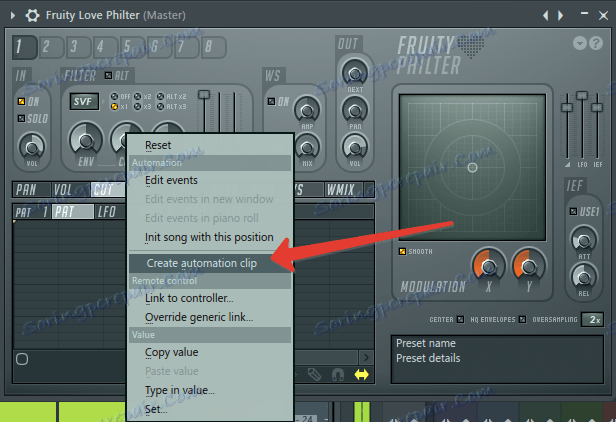
همه چیزهایی که برای ایجاد یک کلیپ اتوماتیک مورد نیاز است، به سادگی با کلیک راست بر روی کنترل مورد نظر و انتخاب "ایجاد کلیپ خودکار" را انتخاب کنید.
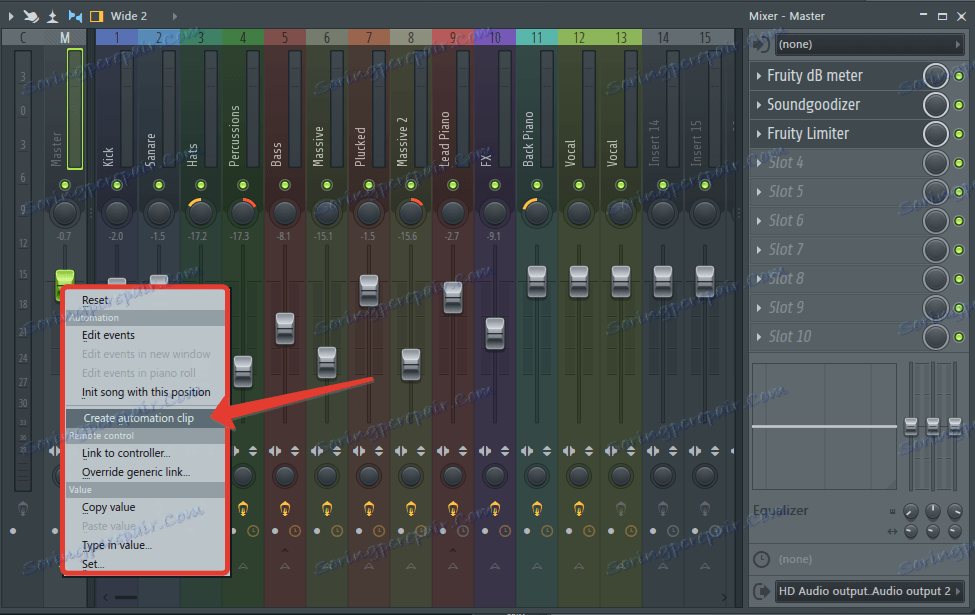
گزینه های زیادی برای استفاده از اتوماسیون در یک ترکیب موسیقی وجود دارد، مهمترین چیز این است که تخیل را نشان دهید. کلیپ های اتوماسیون خود را به پنجره لیست پخش FL Studio اضافه می کنند، جایی که آنها می توانند به راحتی مدیریت شوند.
در واقع، این می تواند پایان رسیدگی به چنین شغل غیرمعمول به عنوان مخلوط کردن و تسلط در Studio FL باشد. بله، این یک فرایند پیچیده و درازمدت است، ابزار اصلی که در گوش شما قرار دارد. درک ذهنی شما از صدا مهمترین چیز است. به طور کامل در مسیر، به احتمال زیاد، نه در یک رویکرد، قطعا نتیجه مثبت را به دست خواهید آورد، که نه شرم آور است که نه تنها برای دوستانتان بلکه برای کسانی که موسیقی را درک می کنند، نشان دهند (گوش دادن).
مشاوره مهم در پایان: اگر در طول توجه خود احساس کنید که گوشهایتان خسته هستند، صداها را در ترکیب تشخیص نمیدهید، این یا آن وسیله را انتخاب نکنید؛ به عبارت دیگر شنوایی شما مبهم شده است. بعضی از فیلم های مدرن را با کیفیت عالی ضبط کنید، احساس کنید، بقیه را بپوشانید، و سپس به کار خود بازگردید، همانند کسانی که در موسیقی دوست دارید.
ما برای موفقیت های خلاقانه و دستاوردهای جدید آرزو می کنیم!
